GeForce Experience es una ventaja para la gente que le gusta jugar con tarjetas gráficas hechas por NVIDIA. Pero algunos usuarios han reportado el código de error 0x0001 al tratar de abrir la utilidad GeForce Experience de NVIDIA. El error completo se lee como…
Algo salió mal, intenta reiniciar tu PC y luego lanza Experiencia GeForce, CÓDIGO DE ERROR: 0x0001.

Esto mata la experiencia general del usuario debido al hecho de que la experiencia con la GeForce de NVIDIA ni siquiera comenzaría en este punto. Por lo tanto, haciendo que él y las características útiles sean inutilizables. Pero, si también se encuentra con este error, discutiremos algunos arreglos potenciales para deshacerse de él.
Código de error 0x0001 para la Experiencia GeForce de NVIDIA
Echaremos un vistazo a las siguientes correcciones para eliminar el error 0x0001 de la Experiencia GeForce de NVIDIA en Windows 10. Pero antes de empezar, intenta reiniciar tu PC y luego inicia la Experiencia GeForce y mira si funciona.
- Compruebe los servicios de controladores de pantalla de NVIDIA.
- Actualice sus controladores de pantalla NVIDIA o migre a la versión BETA.
- Limpia, instala y vuelve a instalar los controladores.
Si crea un punto de Restauración del Sistema normalmente, puede deshacer cualquier modificación en su ordenador, realizando la Restauración del Sistema. En caso de que no tenga la costumbre de crear un punto de restauración del sistema, le sugiero que empiece a hacerlo, ya que es una función muy potente que le permitirá reparar su equipo en algunos casos.
1) Compruebe los servicios del controlador de pantalla de NVIDIA
Tendrás que abrir el Administrador de servicios de Windows. Empieza por pulsar la combinación de botones WINDOWS + R para iniciar la utilidad Ejecutar. Luego escribe, services.msc y luego presiona Enter. Ahora se abrirá la ventana de servicios y se llenará una lista de servicios.
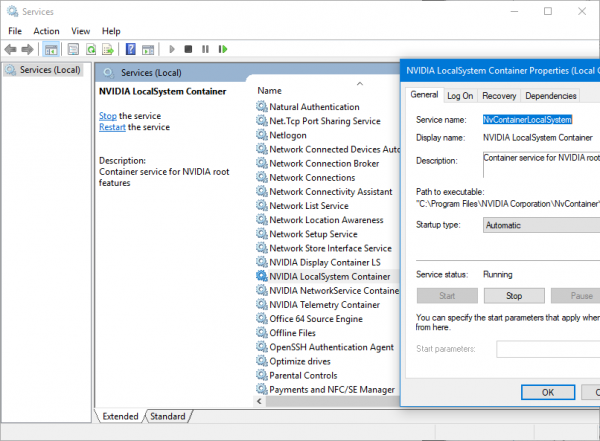
Ahora, busque los siguientes servicios, y asegúrese de que sus tipos de inicio son los siguientes:
- NVIDIA Display Container LS – Automático
- NVIDIA NetworkService Container – Manual
- Contenedor del sistema local de NVIDIA – Automático
- Contenedor del sistema local de NVIDIA – Automático
- Servicio de Experiencia de GeForce de NVIDIA – Automático (inicio retardado)
- Servicio de respaldo de la experiencia Geforce de NVIDIA – Automático (inicio retardado)
- Servicio de contenedores de telemetría de NVIDIA – Automático
Haga doble clic en él para abrir su cuadro de propiedades. Si el servicio no se está ejecutando ya, simplemente seleccione Iniciar para empezar a ejecutarlos, si no, primero seleccione Detener y luego seleccione Iniciar para reiniciarlos.
Comprueba si esto arregla tu problema.
2) Actualice sus controladores de pantalla NVIDIA o migre a la versión BETA
Una de las principales cosas que deberías hacer es actualizar tus controladores de pantalla de NVIDIA. Para ello, sólo tienes que dirigirte a su último sitio web de descarga de controladores de pantalla para descargar el controlador de NVIDIA.
En los menús desplegables, debes seleccionar el modelo exacto de tu tarjeta gráfica. Luego, al pulsar el botón de búsqueda, deberías poder ver la última versión del controlador para tu tarjeta gráfica. Acepte los términos de uso y luego descargue el controlador. Por último, ejecute el archivo descargado para instalar sus últimos controladores.
Reinicie su computadora para que los cambios surtan efecto.
Pero en caso de que quieras probar la versión beta, puedes encontrarla aquí. Antes de seguir adelante, debes tener en cuenta el hecho de que el software beta tiene fallos y es inestable, lo que provoca una serie de errores diferentes pero, al mismo tiempo, contendrá algunas correcciones de algunos fallos en la versión estable.
[su_button url=»https://www.nvidia.com/es-es/geforce/geforce-experience/beta/» target=»blank» background=»#efb72d» size=»5″ center=»yes» rel=»nofollow»]Versión Beta[/su_button]
3) Desinstalar y reinstalar los controladores NVIDIA
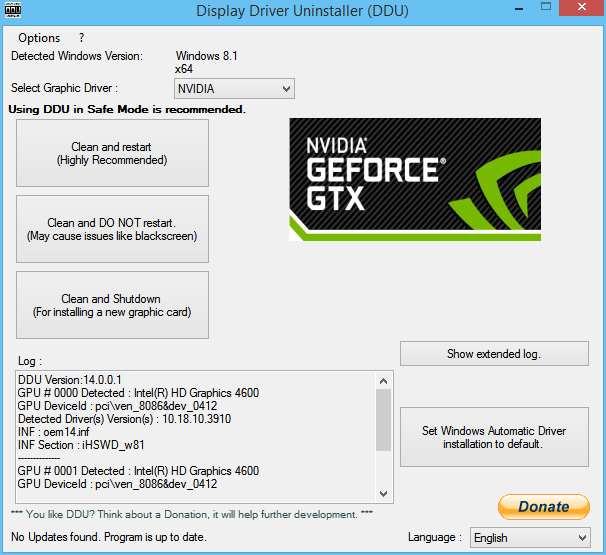
Puede utilizar el Desinstalador de controladores de pantalla para desinstalar el controlador de pantalla de NVIDIA. Después de eso, puedes descargar e instalar la última versión de los controladores de gráficos NVIDIA.
¡Espero que con esto todo se solucione!

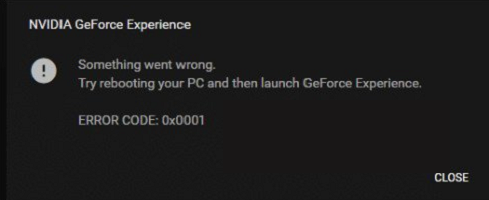
Muy útil la primera de las soluciones. Recomendado 100×100